??Debo habilitar la herramienta Especificaciones en mi proyecto?
Fondo
La herramienta Especificaciones está disponible en las aplicaciones web y móviles de Procore. La herramienta Especificaciones tiene una función similar a la herramienta Planos (consulte Planos). Los usuarios pueden cargar especificaciones, ver contenido, realizar un seguimiento de las revisiones y realizar búsquedas de palabras clave para el contenido coincidente.
Al configurar un proyecto en Procore, debe decidir qué herramienta utilizará para administrar su libro de especificaciones.
- La herramienta Especificaciones se utiliza mejor para proyectos con un libro de especificaciones en PDF que se actualizará a lo largo del proyecto con varias revisiones.
- La página de la sección de especificaciones de la herramienta Administración se utiliza mejor para proyectos sin un libro de especificaciones, o con un libro de especificaciones que no se espera que cambie o que sea referenciado por terceros.
Consulte la siguiente tabla para una comparación de funciones.
Respuesta
Compare las características de cada opción a continuación para determinar qué método de gestión de las especificaciones del proyecto es el adecuado para su proyecto. Si su equipo decide que la página de secciones de especificaciones del administrador es la opción adecuada para usted, no active la herramienta Especificaciones. En su lugar, aprenda cómo puede administrar sus secciones de especificaciones en la herramienta Administrador siguiendo este enlace: Agregar y editar secciones de especificaciones.
| Característica | Herramienta Especificaciones | Página de secciones de especificaciones de Administrador |
|---|---|---|
| -- | Se utiliza mejor para proyectos con un libro de especificaciones en PDF | Se utiliza mejor para proyectos sin un libro de especificaciones en PDF |
| Especificaciones de carga masiva (sin archivos PDF) a través de una hoja de cálculo de Excel | ||
| Cree una sección de especificaciones "sobre la marcha" a partir de otras herramientas en Procore, como submittals, RFI, etc. | ||
| Números de sección de especificaciones de referencia en ítems en Procore | ||
| Vincular los PDF de la sección de especificaciones a los ítems de Procore y tener el PDF visible desde el ítem | ||
| Busque palabras clave en el PDF del libro de especificaciones | ||
| Busque y filtre las secciones de especificaciones en el registro de especificaciones | ||
| Cargue nuevas revisiones y haga referencia a revisiones anteriores del libro de especificaciones |
Para proyectos con especificaciones existentes:
Si va a activar la pestaña Especificaciones para un proyecto en el que ya ha cargado especificaciones a través de la pestaña Administrador del proyecto, o ha creado submittals, RFI u otros ítems que tienen un número de sección de especificaciones asociado a ellos, tenga en cuenta lo siguiente:
- De forma predeterminada, cuando se activa la herramienta Especificaciones, todas las secciones de especificaciones existentes migran a la herramienta recién activada. Se colocan en una División predeterminada "100 - Sin clasificar". (Antes de que se active la pestaña Especificaciones, la lista se encuentra en la pestaña Administrador del proyecto). Por lo general, estas secciones de especificaciones todavía están vinculadas a ítems en otras herramientas de Procore, como submittals y RFI, y por lo tanto no se pueden eliminar. Las secciones de especificaciones solo se pueden eliminar cuando no están asociadas a otros ítems en Procore.
- Antes de cargar su PDF de especificaciones, es importante editar sus especificaciones existentes para que coincidan con las especificaciones correspondientes en su PDF. Procore utiliza la extracción de texto para buscar coincidencias en su PDF.
- Los espacios, guiones y puntos se omiten cuando se buscan coincidencias, por lo que 033000 para "Concreto moldeado en el sitio" coincidiría con 03-3000, así como con 03-30-00, 03 3000, 03 30 00, etc.
- Una vez que cargue las especificaciones reales en formato PDF en la herramienta recién habilitada, se fusionará cualquier número nuevo de especificación que coincida con los números de especificaciones ya existentes y se actualizarán los ítem (RFI, submittals, etc.) asociados a la sección de especificaciones. Estos ítems ahora contendrán un enlace a la sección correspondiente real de su libro de especificaciones para ver la información de las especificaciones.
- Después de publicar sus especificaciones desde la página de revisión, verá que ahora hay un botón "Abrir" para ver el PDF de especificaciones desde la vista de lista. También podrá ver una especificación directamente desde un Submittal o RFI, ya que el número de especificación se convertirá en un hiperenlace en el que se puede hacer clic. Vea el siguiente ejemplo:
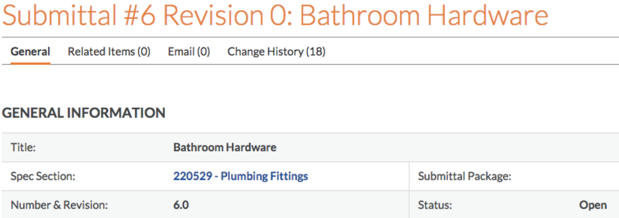
Habilitar especificaciones
Si, después de leer el artículo anterior, le gustaría activar la herramienta en sus proyectos existentes, considere realizar primero los siguientes cambios:
- Actualice los permisos de la herramienta Especificaciones en sus plantillas de permisos predeterminadas. Consulte Administrar plantillas de permisos del proyecto.
- Habilite la herramienta en su plantilla de proyecto estándar para que esté activada de forma predeterminada para todos los proyectos nuevos. Consulte Agregar o quitar herramientas de proyecto.

